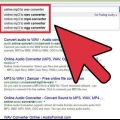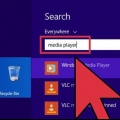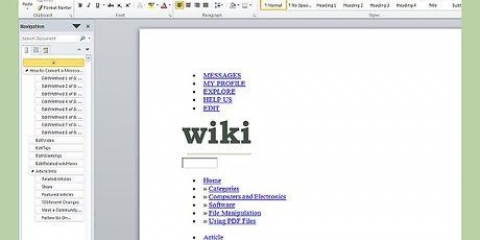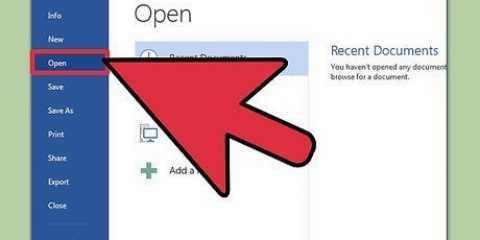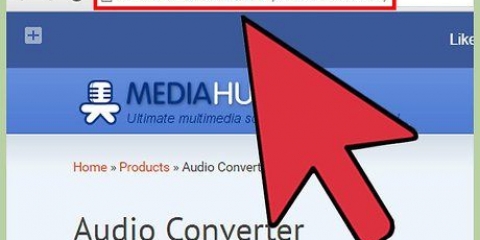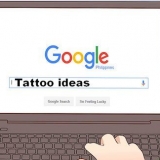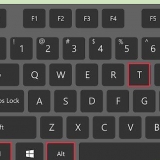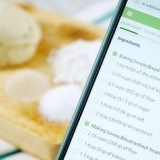Konverter cda til mp3
Innhold
CDA er forkortelse for Compact Disk Audio, en liten fil som Microsoft Windows bruker til å spore tiden og lengden på sanger på en lyd-CD. Når du kopierer musikk fra en CD til datamaskinen, kan det hende at sangene ikke spilles av fordi musikkspilleren og lydfilene ikke er kompatible. Du kan imidlertid konvertere CDA til MP3 ved å bruke Windows Media Player, iTunes eller annen programvare.
Trinn
Metode 1 av 3: Windows Media Player

1. Åpne Windows Media Player på datamaskinen. Som standard finner du Windows Media Player i "Applications"-mappen i Start-menyen.

2. Klikk "Verktøy" og velg "Alternativer" i Windows Media Player.

3. Klikk på "Ripp musikk"-fanen i Alternativer-vinduet.

4. Velg "MP3" fra Format-rullegardinmenyen under "Rip Settings".

5. Skyv knappen under "Lydkvalitet" helt til høyre, til "Beste kvalitet". Filer konvertert fra CDA til MP3 vil bli litt komprimert, noe som resulterer i lavere lydkvalitet. I Windows Media Player gir 320 kbps høyest mulig lydkvalitet.

6. Klikk på `Bruk` og deretter på `OK`.

7. Sett inn en lyd-CD i platestasjonen på datamaskinen.

8. Klikk "Rip CD" i hovedmenyen til Windows Media Player. Programmet vil automatisk konvertere alle CDA-filer til MP3-filer.

9. Vent til datamaskinen automatisk løser ut lyd-CDen fra platestasjonen. Sangene du rippet kan nå spilles som mp3, uten CDA-feil.
Metode 2 av 3: iTunes

1. Åpne iTunes på datamaskinen.

2. Sett inn en lyd-CD i datamaskinens platestasjon. iTunes vil automatisk oppdage og gjenkjenne lyd-CDen.

3. Klikk "Ja" for å indikere at du vil importere sangene til iTunes. iTunes vil begynne å importere lydfilene fra CD-en.

4. Vent til iTunes er ferdig med å importere sangene, og velg dem alle.

5. Høyreklikk på utvalget og velg `konverter utvalget til mp3`. Alle utvalgte sanger er nå konvertert fra CDA til mp3.
Metode 3 av 3: CDA-til-mp3-konverteringsprogramvare

1. Åpne nettleseren din og se etter programvare for å konvertere CDA-filer til MP3. Bruk søkeord som "cda til mp3" eller "cda to mp3 file converter".

2. Velg programvare for å laste ned og installere konverteren på datamaskinen din.

3. Sett inn en lyd-CD i datamaskinens platestasjon.

4. Følg instruksjonene på skjermen for å konvertere CDA-filene til MP3-format. I de fleste tilfeller kan du velge `Mp3` som ditt foretrukne filformat, og deretter klikke på `Rip` for å kopiere sangene til datamaskinen din i mp3-format.
Hvis du trenger ytterligere hjelp med å bruke CDA til MP3-konverteringsprogramvaren, vennligst kontakt utvikleren av konverteringsprogramvaren.
Artikler om emnet "Konverter cda til mp3"
Оцените, пожалуйста статью
Populær